Definindo um endereço IPv4
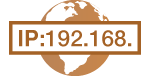 |
|
O endereço IPv4 da máquina pode ser atribuído automaticamente por um protocolo de endereçamento IP dinâmico, como o DHCP, ou digitado manualmente. Quando você estiver conectando a máquina a uma LAN, certifique-se de que os conectores do cabo LAN estejam inseridos firmemente nas portas (Conectando a uma LAN). Você pode testar a conexão de rede caso necessário.
|
Definindo um endereço IPv4
1
Pressione  .
.
 .
.2
Use  /
/ para selecionar <Configurações de Rede> e pressione
para selecionar <Configurações de Rede> e pressione  .
.
 /
/ para selecionar <Configurações de Rede> e pressione
para selecionar <Configurações de Rede> e pressione  .
.Se a tela de logon aparecer, digite a ID e o PIN correto usando o teclado numérico e, em seguida, pressione  . Fazendo o login na máquina
. Fazendo o login na máquina
 . Fazendo o login na máquina
. Fazendo o login na máquina3
Selecione <Configurações de TCP/IP>  <Configurações de IPv4>
<Configurações de IPv4>  <Configurações de Endereço IP>.
<Configurações de Endereço IP>.
 <Configurações de IPv4>
<Configurações de IPv4>  <Configurações de Endereço IP>.
<Configurações de Endereço IP>.4
Configure as definições de um endereço IP.

 <Aquisição Automática>
<Aquisição Automática>Selecione para atribuir automaticamente um endereço IP através de um protocolo, como DHCP. Quando <Aquisição Automática: Ativado> é exibido, o endereçamento automático é ativado.
 <Adquirir Manualmente>
<Adquirir Manualmente>Selecione para configurar as definições do endereço IP digitando manualmente um endereço IP. Para selecionar essa opção, <Aquisição Automática> deve ser definido para <Desativado>.
 <Verificar Configurações>
<Verificar Configurações>Selecione quando você desejar visualizar as definições do endereço IP.
 Atribuindo automaticamente um endereço IP
Atribuindo automaticamente um endereço IP
|
1
|
Selecione <Aquisição Automática>
 <Selecionar Protocolo>. <Selecionar Protocolo>. |
|
2
|
Selecione <DHCP> e pressione
 . .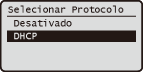 NOTA:
Se você não deseja usar o DHCP para atribuir um endereço IP Selecione <Desativado>. Ao selecionar <DHCP> quando o serviço de DHCP não estiver disponível, a máquina procurará se os serviços são prestados na rede e uma comunicação desnecessária irá ocorrer. |
|
3
|
Verifique se <IP Automático> está definido para <Ativado>.
Se <Desativado> for selecionado, altera a definição para <Ativado>.
|
|
4
|
Pressione
 . . |
NOTA:
O endereço IP atribuído via DHCP substitui o endereço obtido via Auto IP.
 Digitando manualmente um endereço IP
Digitando manualmente um endereço IP
|
1
|
Verifique se <Aquisição Automática> está definido para <Desativado>.
 Se <Ativado> for exibido, selecione <Aquisição Automática>
  e defina ambos <Selecionar Protocolo> e <IP Automático> para <Desativado>. e defina ambos <Selecionar Protocolo> e <IP Automático> para <Desativado>. |
|
2
|
Selecione <Adquirir Manualmente> e pressione
 . . |
|
3
|
Especifique o endereço IP, máscara de subrede e endereço de gateway (ou gateway padrão).
Especifique as definições na seguinte ordem: <Endereço IP>
 <Máscara de Sub-rede> <Máscara de Sub-rede>  <Endereço de Gateway>. <Endereço de Gateway>.Digite definição usando o teclado numérico e pressione
 em cada tela. em cada tela. |
5
Reinicie a máquina.
DESLIGUE a máquina, espere pelo menos 10 segundos e LIGUE-A novamente.
|
NOTA
|
Verificando se as definições estão corretasCertifique-se de que a tela de IU remota possa ser exibida com o seu computador (Iniciando a IU remota). Se um computador não estiver disponível, você pode verificar a conexão usando o painel de operação (Testando a conexão de rede).
|
Testando a conexão de rede
1
Pressione  .
.
 .
.2
Use  /
/ para selecionar <Configurações de Rede> e pressione
para selecionar <Configurações de Rede> e pressione  .
.
 /
/ para selecionar <Configurações de Rede> e pressione
para selecionar <Configurações de Rede> e pressione  .
.Se a tela de logon aparecer, digite a ID e o PIN correto usando o teclado numérico e, em seguida, pressione  . Fazendo o login na máquina
. Fazendo o login na máquina
 . Fazendo o login na máquina
. Fazendo o login na máquina3
<Configurações de TCP/IP>  <Configurações de IPv4>
<Configurações de IPv4>  <Comando PING>.
<Comando PING>.
 <Configurações de IPv4>
<Configurações de IPv4>  <Comando PING>.
<Comando PING>.4
Digite o endereço IPv4 de outro dispositivo na rede e pressione  .
.
 .
.
Se uma conexão apropriado foi estabelecida, o resultado é exibido conforme mostrado abaixo.